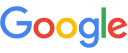چهارشنبه, ۲۸ اسفند ۱۳۹۲، ۰۳:۵۶ ب.ظ
آموزش حذف نرم افزار Windows Defender
Windows Defender یک ابزار امنیتی است که از زمان عرضه ویندوز Vista بر
روی این سیستم عامل موجود می باشد .این نرم افزار همانند نرم افزار های
Antivirus عمل می کند. به طوری که با نرم افزار های جاسوسی و نرم افزار های
نا امن مقابله می کند. این ابزار به صورت پیش فرض در ویندوز 7 و 8 وجود
دارد. لازم به ذکر است این ابزار در ویندوز 8 به طور کامل به صورت یک نرم
افزار ضد ویروس در آمده است. مشکلی که با وجود این نرم افزار ممکن است به
وجود آید ، این است که مانع از نصب نرم افزار های ضد ویروس دیگر و باعث
ایجاد تداخل در کار بقیه ابزار های امنیتی می شود.
در این آموزش به طور کامل نحوه غیر فعال سازی و حذف Windows Defender در محیط ویندوز ویستا، 7 و 8 را فرا خواهید گرفت.

روش غیر فعال سازی Windows Defender (روش اول)
- با استفاده از کلیدهای ترکیبی Win+R پنجره Run را باز کنید.
- در پنجره Run عبارت services.msc را وارد کرده و Enter بزنید.
- در پنجره Services و در لیست موجود، Windows Defender را یافته و بر روی آن دوبار کلیک کنید.
- گزینهی Startup type را بر روی Disabled تنظیم کرده و سپس بر روی دکمهی Stop کلیک کنید.
- بر روی دکمه OK کلیک نمایید.
با این کار سرویس Windows Defender غیرفعال شده و با راهاندازی مجدد ویندوز نیز فعال نخواهد شد.
روش غیر فعال سازی Windows Defender (روش دوم)
- با استفاده از کلیدهای ترکیبی Win+R پنجرهی Run را باز کنید.
- در محیط Run عبارت زیر را وارد کرده و Enter بزنید (یا میتوانید به
Control Panel ویندوز مراجعه کرده و Windows Defender را انتخاب کنید):
control /name Microsoft.WindowsDefender
- اگر از ویندوز ویستا یا 7 استفاده میکنید در پنجره Windows Defender
بر روی Tools کلیک کنید و سپس Options را انتخاب کنید. همچنین اگر از
ویندوز 8 استفاده میکنید به برگه Settings مراجعه نمایید.
- اگر از ویندوز ویستا استفاده میکنید، صفحه را به سمت پایین اسکرول کنید
و در محدوده Administrator options تیک گزینه Use Windows Defender را
بردارید. همچنین اگر از ویندوز 7 استفاده میکنید، ابتدا از سمت چپ صفحه بر
روی Administrator کلیک کنید و سپس تیک گزینه Use this program را
بردارید. و در نهایت اگر از ویندوز 8 استفاده میکنید ابتدا از سمت چپ
صفحه، Administrator را انتخاب نمایید و سپس تیک گزینه Turn on Windows
Defender را بردارید.
- بر روی دکمه Save کلیک کنید.
با این کار Windows Defender به طور کامل غیرفعال میشود.
روش حذف کامل Windows Defender
در صورتی که مایل باشید Windows Defender را به شکل کامل از ویندوز
Uninstall کنید این کار را میتوانید به صورت اتوماتیک و با بهرهگیری از
یک ابزار جانبی انجام دهید. دقت کنید از آنجایی که این کار منجر به حذف
کامل Windows Defender خواهد شد، پیش از انجام آن از این کار مطمئن شوید.
- برای این کار، برای این کار ابتدا نرم افزار Windows Defender Uninstaller را دانلود کنید.
سپس آن را اجرا کرده و با کلیک بر روی دکمه Uninstall Windows Defender میتوانید عملیات حذف Windows Defender را آغاز کنید.
منبع: سایت سرزمین دانلود
منبع: سایت سرزمین دانلود